win11如何修改账户名称 win11本地账户名称的修改步骤
更新时间:2024-02-07 13:56:40作者:xiaoliu
Win11如何修改账户名称是许多用户在使用新操作系统时面临的一个问题,在Win11中,修改本地账户名称的步骤与之前的版本有所不同。为了帮助大家解决这个问题,下面将介绍一下Win11本地账户名称的修改步骤。无论是出于个人喜好还是安全考虑,修改账户名称都是一个简单而重要的操作,让我们一起来了解一下吧。
打开控制面板。打开任务栏搜索,输入【控制面板】。点击【打开】。
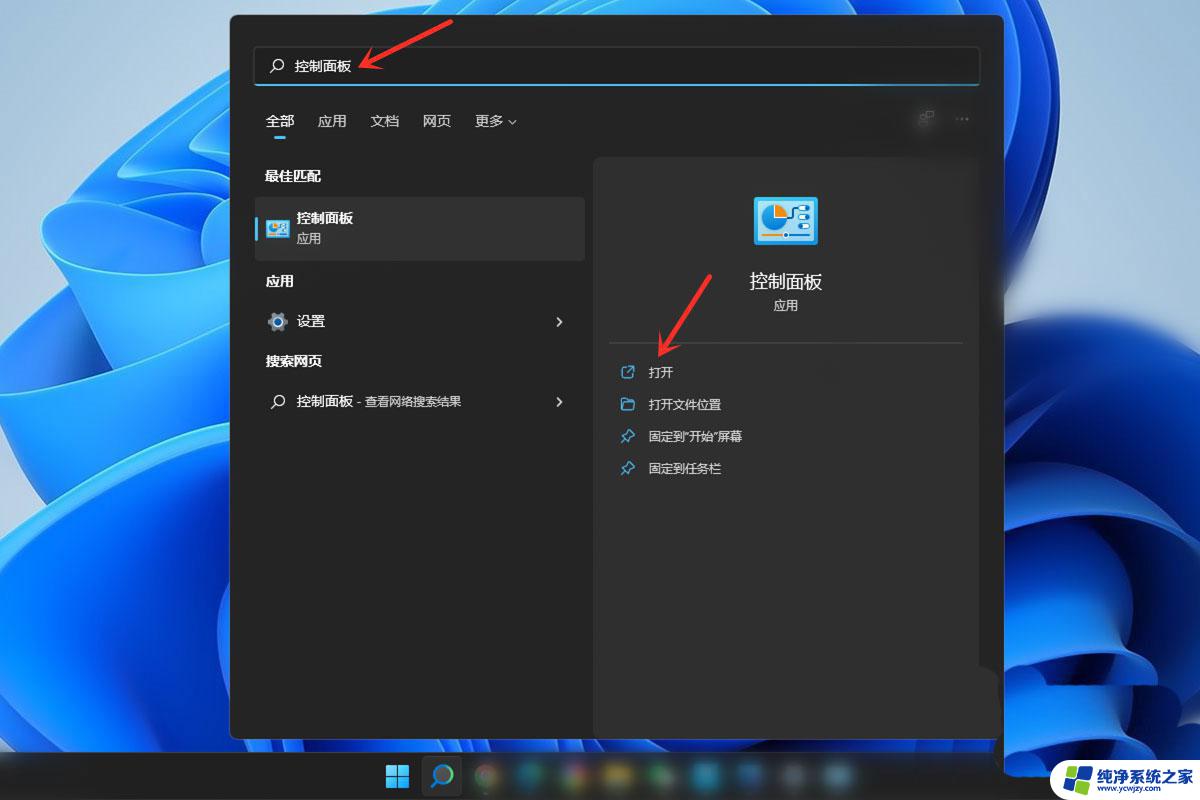
打开用户帐户设置。点击【用户帐户】。

打开更改用户帐户信息。点击【用户帐户】。
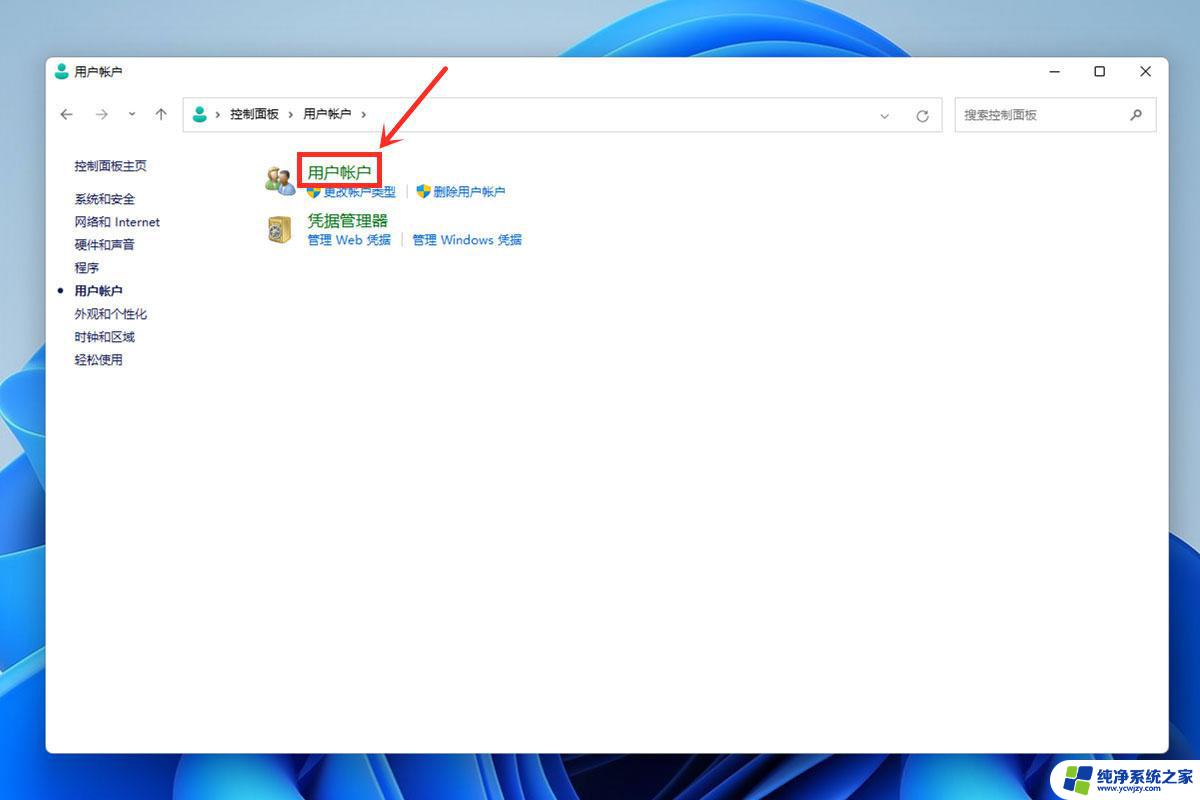
打开更改帐户名称。点击【更改帐户名称】。
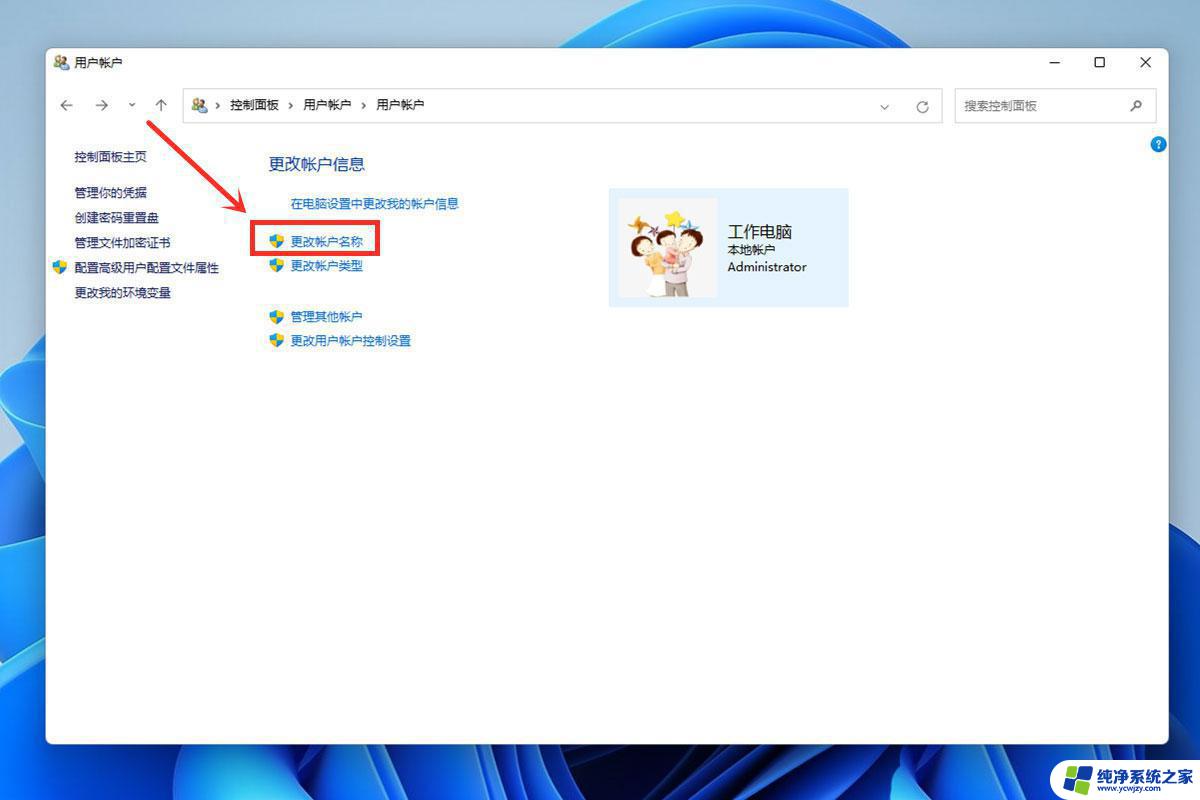
更改帐户名称。输入帐户名称,点击【更改名称】。
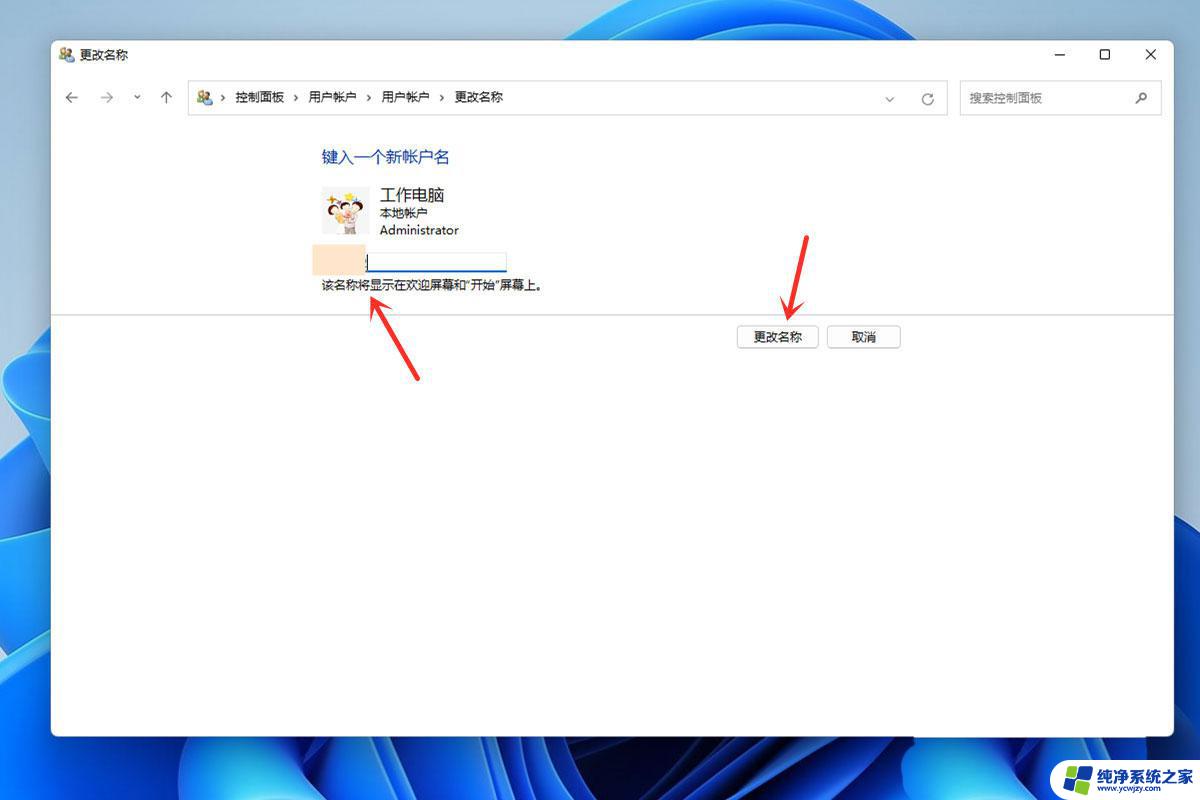
win11怎么安装CAD2021? windows11安装cad的详细图文教程
win11怎么实现单击手写笔打开便笺? win11手写笔快捷操作设置方法
win11电脑硬盘分区形式怎么看? 硬盘分区形式mbr和guid的查看方法
以上是如何修改Win11账户名称的全部内容,如果您遇到这种情况,不妨根据本文的方法来解决,希望对大家有所帮助。
win11如何修改账户名称 win11本地账户名称的修改步骤相关教程
- 如何更改win11管理员账户名称 win11系统如何修改管理员账户名
- 如何修改win11电脑账户用户名 win11如何修改用户名
- win11控制面板用户账户没有更改账户名称 Win11控制面板更改账户名称失败解决方法
- win11管理员账户怎么更改 win11管理员账户名称快速更改方法
- win11怎样更改c盘用户名称 Win11 C盘用户名修改教程
- win11修改安全问题 Win11本地账户修改密保问题的步骤
- win11系统如何修改用户名称
- win11 账户管理 win11怎样更改管理员账户名称
- win11更改登录账户名称
- win11找不到改用本地账户登陆 Win11使用本地账户登录的步骤
- win11开启讲述人后屏幕没有颜色怎么办
- win11查看计算机名
- win11 桌面备忘录
- 关掉win11自带软件的自动更新功能
- win11禁用 高级启动
- win11清除系统垃圾
win11系统教程推荐
win11系统推荐